مرحبا أصدقاء، في درس اليوم سوف نتحدث عن 2 المتصفح إضافات فايرفوكس 4. واحد يسمح لنا لتخصيص أصغر التفاصيل للمتصفح والأخرى يسمح لنا لطباعة الشاشات صفحات الويب التي تزورها. أول إضافة على ما يسمى الطبقات وكما ذكر أعلاه، يسمح لنا لتخصيص المتصفح. بالضبط ما الطبقات؟
- يسمح بتغيير لون الأزرار وعلامات التبويب وزر القائمة (الزر البرتقالي)
- يسمح بتغيير شكل الأزرار وعلامات التبويب وزر القائمة
- يسمح لك بتغيير النص في زر القائمة بحيث يمكننا بدلاً من Firefox كتابة اسمنا في الزر البرتقالي.
- يمكننا تغيير شكل شريط الحالة أو شريط الإضافات أو شريط العناوين
مثيرة للاهتمام إضافة على أن تستحق الاهتمام خصوصا لعشاق التخصيص. بعد كل شيء، لماذا لا تجعل فايرفوكس الخاص بك تبدو وكأنها نريد؟
الآن دعونا نرى ما يجعل قطة ممتاز:
- لدينا إمكانية إنشاء لقطة شاشة لصفحة ويب ، ولا يمكننا القيام بذلك إلا في جزء واحد أو الصفحة بأكملها
- يمكننا رسم خطوط مستقيمة أو منحنية بمجرد التقاط لقطة الشاشة ، يمكننا تحريرها ، يمكننا إضافة نصوص مفيدة أو أسهم إرشادية ، تحديدات مستطيلة أو دائرية ، وظائف مفيدة جدًا إذا أردنا شرح شيء لشخص غير ماهر للغاية في استخدام الكمبيوتر أو تصفح الموقع.
- إذا كانت الصفحة التي تريد التقاط لقطة شاشة بها بيانات حساسة لا تريد ظهورها في لقطة الشاشة ، فلا توجد مشكلة ، باستخدام لقطة شاشة رائعة ، يمكنك طمس أجزاء النص التي لا تريد أن تكون مرئية حتى تتمكن من جعل النص أو الجزء واضحًا
- بمجرد التقاط لقطة الشاشة ، سنحصل على رابط لمشاركة الصورة التي تم صنعها مع الآخرين ، لنشرها على منتدى ، facebook ، twitter ، gmail أو حتى في برنامج المراسلة الفورية ، والذي يتم حفظه وتحميله تلقائيًا على خوادم رائعة. في الختام ، كلتا الإضافتين مفيدتان ونحن بحاجة إليها ، كما أقول.
لا تنسى، إذا كان لديك اقتراحات أو شكاوى أو إضافات الرجاء الكتابة في حقل التعليق، أيضا، التقى دي مربع التعليقات إذا كان المستخدم لديه مشكلة، وأنك يمكن أن تساعد في ذلك، لا تتردد في جعل السبيل الوحيد الذي يمكننا القيام به هذا المكان أفضل، ترى مربع التعليقات!
في حقل التعليق تحاول الحصول على بعض الشيء على الموضوع، حتى نتمكن من تقديم آخر تعليمي + تعليقات أخرى ذات الصلة، قد تكون تعليقات دعم إضافي لمشاكل المستخدم أو الرغبة في التعلم.
قبل طرح السؤال، ومحاولة النظر من خلال هذه التعليقات كبار السن، في معظم الأحيان هناك أجبت على سؤالك.
استخدام فئات متعددة في الجزء العلوي من الموقع ومحرك البحث في أعلى يمين للحصول بسرعة على ما كنت مهتما، لدينا أكثر من الدروس التي تغطي 500 كل نوع تقريبا من البرامج، وقد فعلنا، وأنا لديك فقط للبحث وتتبع.
تعليمات للاستخدام videotutorial.ro
محرك البحث.
على سبيل المثال إذا كان لديك مشكلة مع ياهو رسول، يمكنك إدخال في بحثنا شروط المحرك مثل ياهو، فوضى، رسول، فوضى الهوية، multimess رسول مشكلة، خطأ رسول، وغيرها، وسترى أنه سيكون لديك خيار.
الفئات.
إذا كنت تستخدم المنسدلة فئات، ويمكن العثور عليها على شريط تحت الفئات الرئيسية: مكتب، الرسومات، تصميم، أجهزة، الإنترنت، والوسائط المتعددة، الأمن، والتخزين والنسخ الاحتياطي، والتي نظمت تحت هذه الفئات هي فئات فرعية والباطن -فئات، وهذا هو تصفية أكثر دقة. للعثور على أي شيء متعلق ياهو ماسنجر مع الفئات التي يمكن أن تؤدي في الفئة:Internetهناك فئات فرعية أخرى سوف تفتح المكان الذي تختاره صوت الدردشةمن هناك يمكنك أن تأخذ فئة فرعية بريد ياهووووأخيرا استخدام هذه الفلاتر وصولك إلى الصفحة حيث المواد فقط تتعلق ياهو رسول وبريد ياهو.
المحفوظات.
على أرشيف يمكنك أن تجد نظمت بكل ما نملك من الدروس saptameni يوم جميل والشهور والسنوات.
فمن المنطقي، ما عليك سوى اتباع المنطق.
التمتع به!
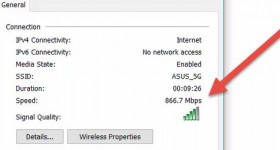







تعليمي جيد. شكرا
عدي، وقال لك أنه يمكنك حفظ الصورة ومحليا في الكمبيوتر. كل شيء على مايرام البرنامج التعليمي.
إذا قلت ذلك ، فلن تكون قد تركت تعليقًا everyone أعتقد أن الجميع يعلم أنه يمكنك النقر بزر الماوس الأيمن فوق أي صورة تقريبًا على الويب والاختيار من قائمة السياق حفظ الصورة باسم…. الوظيفة التي ستجعل الصورة يتم حفظها محليًا على جهاز الكمبيوتر الخاص بك.
ومن المثير للاهتمام، الوظائف الإضافية التي تم تثبيتها في أوبونتو برنامج مركز أوبونتو لديه نفس النافذة ونفس التثبيت. يبدو!
عدي، قال لك، ويمكنك حفظ الصورة محليا على جهاز الكمبيوتر؟ كل شيء على مايرام البرنامج التعليمي.
الملاحظه 9
سوبر تعليمي ادريان، ولكن يمكنني استخدام أوبرا وأود إذا كان أدون بوتيه للمشغلين لتفعل الشيء نفسه كما طباقي.
شكرا مقدما.
نوافذ الطبقات تذهب ليس فقط على لأولئك الذين لديهم منصة لينكس لا نحاول شيئا.
البرنامج التعليمي للاهتمام! استمروا في العمل الجيد!
ومن المثير للاهتمام، جيدة جدا البرنامج التعليمي! استمرار النجاح!
عندما كنت على حق انقر على أزرار شريط الأدوات وتخصيص أدونيا ممتاز قطة لا يوجد مثل هذا الحق لا يمكن ان تتحرك من حيث وضعه.
أنا تثبيت Firefox4 مخصصة الطبقات و. الأخبار السيئة هي أن يمكنني تغيير لون زر AppMenuButton. النص أتمكن من تغييره، ولكن يبقى اللون زر البرتقال. المطلوبين لتغيير هذا اللون، وأنا أدرك أن لا يتغير، وأنا إلغاء تثبيت مع ريفو firefox4 وأنا تثبيته، دون جدوى: فهو يخصص كل شيء ما عدا لون هذا الزر.
يمكنني استخدام XP مع SP3، فشلت حتى الآن إلى بعض تغير لون من هذا الزر على يندوز إكس بي؟
حسنا، تمكنت من تغيير لون AppMenuButton. قمت بإعادة تثبيت فايرفوكس بعد أنا تحميل المثبت مرة أخرى على شبكة الإنترنت. ربما كان من مجموعة أدوات التثبيت موافق أنني قد نزل بالفعل على جهاز الكمبيوتر.
تعليمي جيد جدا، أحسنت أدريان!
برافو لل. البرنامج التعليمي.
بل هو الملحق لفايرفوكس 4. مثل أنه كان لColorfulTabs firefox3.6 التي تعطي لكل لون. كل علامة تبويب.
البرنامج التعليمي عظمى.
إسمح لي قبالة لكن أطلب منك أن تخبرني ما هي البرامج التي تستخدمها لتسجيل نشاط سطح المكتب + الصوت.
sal adrian أود أن أعرف ما إذا كان الإصدار 4 يشبه <>
لذلك الإصدار 4 لن تذكر أدونس!
لا يمكنني تثبيته. يبدو الشهر. "لأن Firefox لا يمكنه تعديل الملف المطلوب". الرجاء مساعدتي.
لدي سؤال أيضًا هل تؤثر هذه الإضافات على أي شيء؟ أعني سرعة المتصفح…؟
لدي ولدي اقتراح لتعليمي أفضل إذا الأمر معقد جدا، وأنا لا أتحدث عن تلك الشاشة مع الصور أي ألبوم، أريد شيئا من هذا القبيل لجعل شاشة جيدة فهم إذا الأمر معقد جدا. لفترة من الوقت مشاهدة جميع الدروس وأنا أحب كثيرا. جعل السل جيدة.
النرد nufaceti تعليمي freerecorder 4
fruos أدريان شال البرنامج التعليمي أريد أن أفعل البرنامج التعليمي على أدوناي فايرفوكس الواجهة أعتقد أن هناك شيء من هذا القبيل أثناء العمل لوضع بعض الإشارات وإذا كان لديك الوقت يرجى القيام البرنامج التعليمي على عرض لديه المزيد من الخيارات! MS ceao!
أدرين بعمل جيد وذلك بفضل الكثير تعلمت شيئا tineo're جميع برافو ذلك بصوت عال
على حد سواء جميلة ولكن أعتقد أن ثاني أفضل أداء، وذلك بفضل